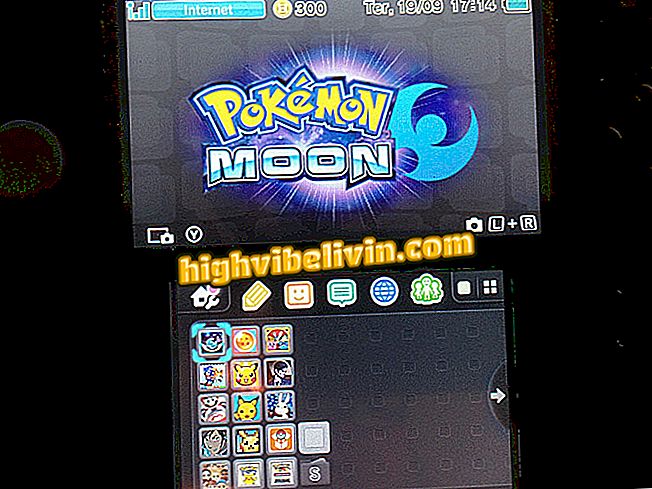Chrome-autofill uitschakelen op Android
Chrome voor Android is standaard voorzien van een automatische formattering. Hoewel het eenvoudiger wordt om delen van site-vragenlijsten routinematig in te vullen, raden experts aan de functie uit te schakelen om meer veiligheid te garanderen. Niet alleen beschikbaar in Chrome, maar in de meeste browsers kan het automatische aanvulsysteem eenvoudig worden omzeild door websites voor meer informatie dan de gevraagde.
In de volgende zelfstudie leert u hoe u Chrome-autofill op Android uitschakelt om risico's te vermijden. Bekijk hieronder stapsgewijs en bescherm uw persoonlijke gegevens.

Chrome-instellingen op Android
Hoe weet ik of Android beveiligingsoplossingen heeft bijgewerkt?
Stap 1. Open Chrome voor Android normaal en klik op het pictogram met de drie stippen in de rechterbovenhoek om toegang te krijgen tot het optiemenu. Kies vervolgens de optie "Instellingen".

Ga naar de Chrome-instellingen op Android
Stap 2. Ga nu naar "Automatisch aanvullen. en betalingen. " Tik op de toets naast het formulier 'Invullen'. automatisch "om het uit te schakelen.

Schakel de Chrome-autovolledingschakelaar op Android uit
Stap 3. De toets wordt grijs en geeft aan dat de functie is uitgeschakeld. Om opnieuw in te schakelen, drukt u eenvoudig opnieuw op de optie.

Wanneer uitgeschakeld, wordt de auto-fill-toets grijs weergegeven
Wat zijn de beste Android-apps? U kunt niet op dit onderwerp antwoorden

Hoe virussen op een Android-telefoon te verwijderen